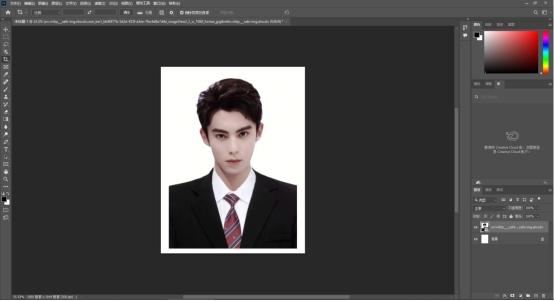下半年的四六级就快开始考试了,各位英语考级人现在有把握了吗?报名的时候都知道CET 报名网站上传图片限制大小,那么我们如何处理照片格式呢?
接下来,一篇文章教会你快速进行报名考试照片上传。

英语四级考试是大学生必须参加的一项重要考试,而考试报名时需要提交一张照片,照片的格式要求如下:
一、考试报名照片(一般)要求
l 一张清晰、无遮挡、无变形、无污渍的照片。
l 照片颜色符合要求:浅蓝色或白色背景。
l 尺寸和分辨率符合要求:一般来说,考试报名照片的尺寸为2.5cm*3.5cm,像素为295px*413px。
l 照片格式符合要求:有些考试要求照片必须为某种格式,如 JPG、PNG 等。
二、推荐使用方法
方法一:使用金舟压缩宝
工具/原料:
硬件型号:HUAWEI MateBook D14
系统版本:Windows 11 19045.2965
软件版本:金舟压缩宝v2.4.0
步骤1、金舟压缩宝页面选择点击“图片压缩”功能。
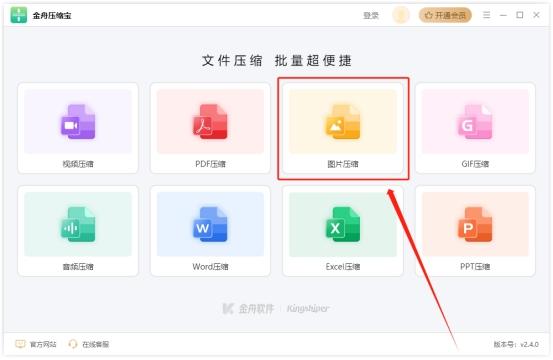
步骤2、点击页面上方的“添加文件/文件夹”或者直接拖拽文件添加到下图标记的虚线框内。

步骤3、证件照添加成功之后,页面右侧设置图片压缩模式,可以直接勾选“指定像素”或者“指定大小”,官方推荐报考专用哦。

步骤4、如果是勾选“指定像素”,则可设置一般考试照片的宽高要求295*413。
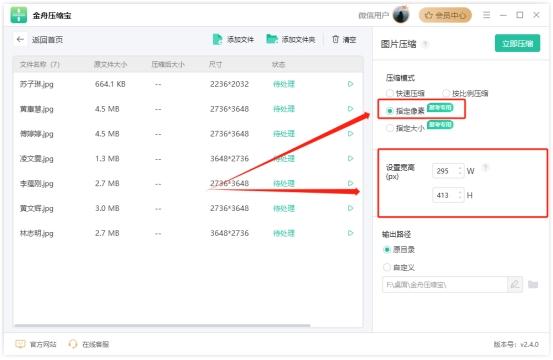
步骤5、照片压缩参数设置好了之后,点击“立即压缩”按钮。
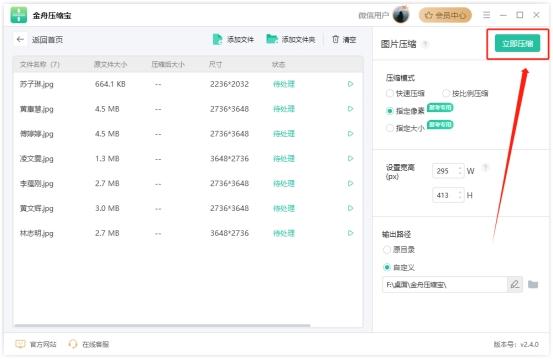
步骤6、压缩图片速度非常快,弹出压缩完成弹窗之后,点击“前往导出文件夹”进行照片的查看。
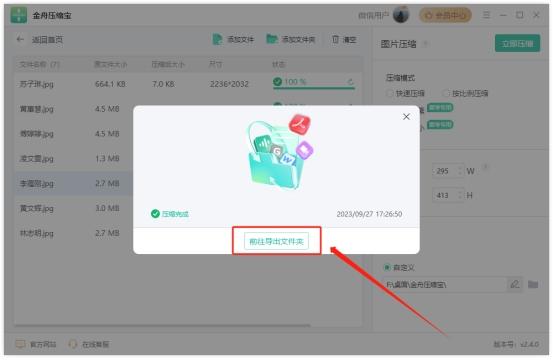
证件照压缩成功的图片效果如下所示哦,大小/像素/清晰度都非常棒。
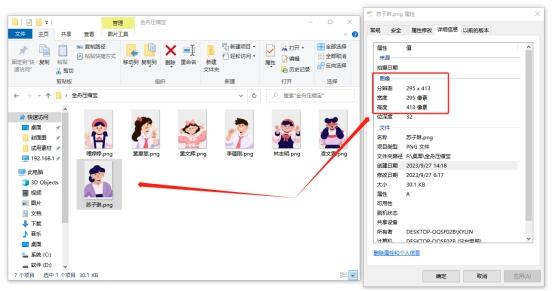
方法二:使用证件照拍摄工具
微信提供很多支持拍摄考试照片,以及日常使用的多种规格的照片模版,点击选择相关的照片规格,点击拍摄,保存即可。
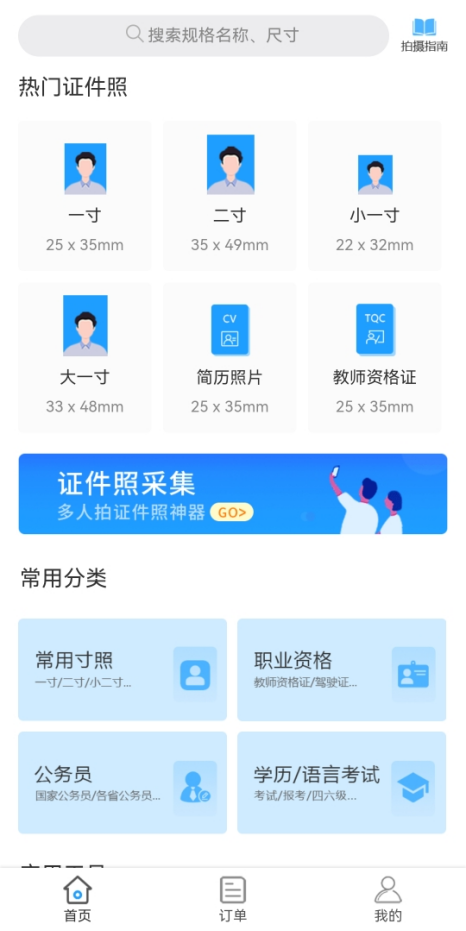
方法三:PS(Photoshop)
PS是一款专业的图像处理软件,它可以帮助我们对照片进行精细的调整和编辑。以下是使用PS制作英语四级照片的步骤:
1、首先打开PS,新建一个空白画布。
2、然后将需要编辑的照片拖入到PS中,并调整其大小和位置。
3、使用“裁剪工具”根据英语四级考试的要求调整照片的尺寸和分辨率。
4、最后保存编辑好的照片,保存在本地电脑中即可。